Annuncio pubblicitario
Se mai rootato il tuo telefono Android 9 incredibili personalizzazioni Android per le quali vale la pena fare il rootNon hai ancora effettuato il root del tuo dispositivo? Una volta che hai dato un'occhiata a tutte queste fantastiche personalizzazioni solo root, potresti cambiare idea. Leggi di più , hai quasi sicuramente incontrato ADB e Fastboot. Queste utility sono una parte importante del toolkit di rooting. Tuttavia, sono sempre stati stranamente difficili da trovare, disponibili solo con l'SDK Android completo che misura diverse centinaia di megabyte.
Ora, per la prima volta, Google ha reso disponibili gli strumenti ADB e Fastboot per il download da soli. Clicca qui per scaricarlie sei a posto.
Se ti stai chiedendo cosa siano esattamente ADB e Fastboot, hai bisogno di aiuto per configurarli o desideri idee su cosa puoi fare con loro, continua a leggere.
Cosa sono ADB e Fastboot?
ADB e Fastboot sono utilità che sbloccano l'accesso al sistema Android mentre il telefono è collegato a un computer desktop tramite un cavo USB. Il computer e il cavo sono parte integrante di questo: non esiste una versione dell'app e, sebbene sia possibile eseguire l'ADB in modalità wireless, è molto più complicato da configurare.
L'ADB viene normalmente utilizzato quando Android è in esecuzione. Ti permette di farlo accedere alle cartelle di sistema Root Explorer ti permette di entrare in profondità nel file system di AndroidSe devi accedere ai file di root per armeggiare con il tuo dispositivo Android, questa app può aiutarti. Leggi di più o modificare le impostazioni nascoste, che altrimenti sono vietate agli utenti. Puoi copiare i file di sistema da e verso il dispositivo utilizzando ADB e c'è anche una funzione di sideload che può essere utilizzata per installare gli aggiornamenti di sistema.
Fastboot funziona quando Android non è in esecuzione e il dispositivo viene avviato in "Modalità Fastboot". Ti consente di accedere a tutte le partizioni del tuo dispositivo, non solo al sistema Android, ma anche alla partizione dati, alla partizione di avvio e così via.
Fastboot è uno strumento diagnostico. È essenziale se il telefono non si avvia Come decomprimere il tuo telefono Android: 4 metodi per il recuperoIl tuo telefono Android è in muratura? Segui questi suggerimenti per rimuovere Android e riportare il telefono in ordine. Leggi di più per qualche ragione. È più comunemente usato per installare un ripristino personalizzato.
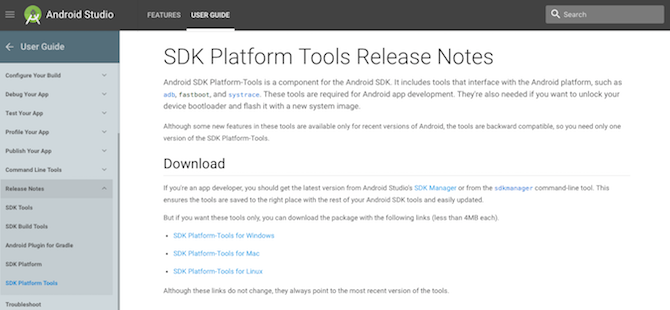
Entrambi gli strumenti sono controllati con il Prompt dei comandi su Windows o Terminale su Mac e Linux. Ciò significa che non sono particolarmente facili da usare, anche se sono abbastanza facili da capire.
Come impostare e utilizzare ADB e Fastboot
Innanzitutto, è necessario configurare il telefono per utilizzare gli strumenti. Se non l'hai già fatto, abilitare le opzioni sviluppatore Ogni utente Android dovrebbe modificare queste 10 opzioni per gli sviluppatoriIl menu Opzioni sviluppatore di Android contiene molti strumenti per quelle app di scrittura, ma puoi anche ricavarne qualcosa. Ecco le impostazioni più utili che si nascondono nelle Opzioni sviluppatore. Leggi di più andando a Impostazioni> Informazioni sul telefono e toccando Numero di build sette volte.
Quindi, dentro Impostazioni> Opzioni sviluppatore seleziona la casella accanto a Debug USB e fai clic sulla finestra di dialogo che segue.
Scarica ADB e Fastboot dal sito Web per sviluppatori Android. Quando si decomprime il download, i contenuti verranno raccolti insieme in una cartella denominata platform-tools. Ci sono molti altri elementi nella cartella, ma puoi ignorarli. Nessuna delle app deve essere installata.
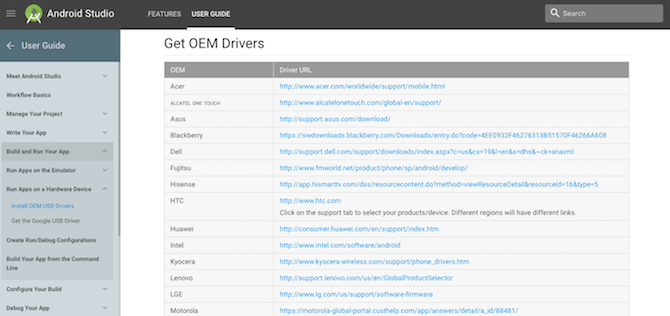
Se sei su Windows, dovrai anche scaricare i driver per il tuo dispositivo. C'è un elenco di link per i produttori più popolari sul sito Web degli sviluppatori Android. In alternativa, puoi provare il Programma di installazione ADB di 15 secondi App da xda-developers.com. I driver non sono necessari su Mac o Linux.
Utilizzo del prompt dei comandi o del terminale
Apri il Prompt dei comandi Questo è il modo più veloce per aprire un prompt dei comandi in WindowsIl Prompt dei comandi può essere aperto in molti modi diversi, ma devi solo conoscere il modo più semplice e veloce. Leggi di più o l'app Terminale. Dovrai accedere alla cartella degli strumenti della piattaforma per utilizzare ADB e l'avvio rapido.
Fallo usando il comando cd: invio cd [percorso per gli strumenti della piattaforma]. Un modo più semplice è digitare cd [spazio] quindi trascina la cartella degli strumenti della piattaforma nella finestra del prompt dei comandi: riempirà automaticamente il percorso per te.
Ancora più facile, su Windows è possibile spostare e fare clic con il pulsante destro del mouse sulla cartella degli strumenti della piattaforma e selezionare Apri qui il prompt dei comandi.
La differenza tra Windows e Mac / Linux
C'è una piccola ma essenziale differenza tra l'utilizzo di Windows e Mac o Linux. Negli ultimi due, ogni comando ADB e Fastboot deve essere preceduto da a dot-slash.
Quindi, dove si digita ADB su Windows, è necessario digitare ./adb su Mac e Linux. E il fastboot su Windows deve essere ./fastboot su Mac e Linux.
Per semplicità, resteremo fedeli ai comandi di Windows per il resto di questo articolo.
Utilizzando ADB
Avviare il telefono su Android, quindi collegarlo al computer desktop con un cavo USB. Sul tuo computer, avvia il prompt dei comandi e cambia la directory 15 Comandi del prompt dei comandi di Windows (CMD) che è necessario conoscereIl prompt dei comandi è ancora un potente strumento di Windows. Ecco i comandi CMD più utili che ogni utente di Windows deve conoscere. Leggi di più per puntare alla cartella degli strumenti della piattaforma.
genere dispositivi adb e premi Invio. Ora dovresti vedere un elenco di dispositivi collegati, con un numero seriale. Questo dimostra che sta funzionando.

Questo è tutto: digitare adb seguito dal comando che si desidera eseguire. Per un altro semplice esempio inserisci riavvio adb per riavviare il telefono.
Utilizzando Fastboot
Fastboot funziona allo stesso modo di ADB, tranne per il fatto che il telefono deve essere avviato in modalità Fastboot invece di Android. Questo di solito viene fatto tenendo una combinazione dei tasti di accensione e volume all'accensione del telefono. In alternativa, utilizzare ADB e digitare adb riavvia il bootloader.

Dopodiché è lo stesso. accedere dispositivi fastboot per verificare che il telefono sia riconosciuto. accedere riavvio rapido per riavviare Android.
Cose che puoi provare
Ora che sai come utilizzare ADB e Fastboot, cosa puoi fare con loro? Ecco alcune cose da provare
- adb pull [percorso al file] [percorso alla cartella] Questo copia un file archiviato in qualsiasi punto del telefono e lo salva in una cartella specificata sul computer.
- push adb [percorso al file] [percorso alla cartella] Il contrario di pull. Invia un file dal desktop al telefono.
- installazione adb [percorso del file] Installa un'app APK sul tuo telefono. Di maggior utilità per gli sviluppatori di app.
- disinstallazione adb [nome pacchetto] Disinstalla un'app. Devi inserire il nome del pacchetto completo, in genere qualcosa lungo le righe di com.devname.appname, anziché il nome dell'app.
- densità adm shell wm [dpi] Cambia la densità di pixel del display. Un numero più basso si adatta più contenuto sullo schermo - un numero più alto in meno. Ad esempio, OnePlus 3 ha un DPI nativo di 480. Impostandolo su 400 si riduce il testo, le icone e tutto il resto.
- adb sideload [percorso to update.zip] Ricarica in modo laterale un aggiornamento del firmware update.zip. Questo viene eseguito tramite il recupero personalizzato sul telefono. Utile se non vedi l'ora di inviare un aggiornamento sul tuo dispositivo.
- fastboot oem unlock O sblocco lampeggiante fastboot Il comando da utilizzare dipende dalla versione di Android in esecuzione. Su Android 6 e versioni successive devi anche abilitare lo sblocco OEM nelle opzioni per gli sviluppatori. Lo sblocco del bootloader in questo modo cancella completamente il telefono.
- recupero flash fastboot [nomefile.img] Installa un ripristino personalizzato, ad esempio TWRP, sul dispositivo. Per facilità d'uso, suggeriamo di cambiare il nome del file di ripristino in qualcosa di semplice, ad esempio twrp.img, e di spostarlo nella cartella degli strumenti della piattaforma.
- fastboot -w Pulisce completamente il telefono in preparazione per il flashing di una ROM personalizzata.
- aggiornamento fastboot [percorso di rom.zip] Lampeggia una ROM personalizzata. Un'opzione utile se non hai effettuato il root del tuo telefono.
Perché dovresti imparare ADB e Fastboot
Ovviamente, i comandi sopra riportati sono solo indicativi. Potrebbero non funzionare tutti su tutti i dispositivi. Dovresti usarli solo se capisci cosa faranno e come annullare eventuali modifiche apportate.
ADB e Fastboot sono parti essenziali del gioco di rooting e modding. Imparare a usarli è importante e ti aiuterà a farne uso mod più avanzate Come modificare il tuo dispositivo Android per giocare meglioPer ottenere le migliori prestazioni dal tuo dispositivo Android, hai bisogno di queste modifiche! Leggi di più .
Usi ADB e Fastboot? Quali sono le tue esperienze con esso e hai qualche consiglio personale? Condividi i tuoi pensieri nei commenti.
Andy è un ex giornalista di stampa ed editore di riviste che ha scritto sulla tecnologia per 15 anni. In quel periodo ha contribuito a innumerevoli pubblicazioni e prodotto lavori di copywriting per grandi aziende tecnologiche. Ha anche fornito commenti di esperti per i media e ha ospitato panel in occasione di eventi del settore.